Notice SONY DCR-TRV80
Liens commerciaux

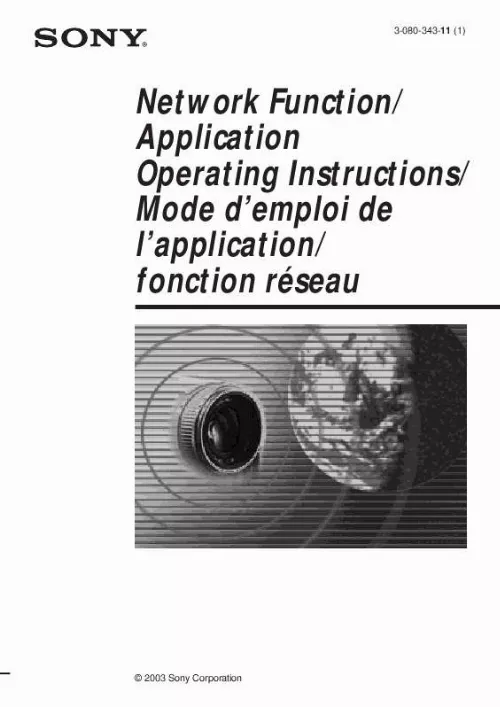
Extrait du mode d'emploi SONY DCR-TRV80
Les instructions détaillées pour l'utilisation figurent dans le Guide de l'utilisateur.
Pour aller à la ligne Pour plus de détails sur l'ouverture de Network Menu, reportez-vous à la page 6. Lorsque [abc] est sélectionné à la page 11, vous pouvez choisir un des deux types de clavier (PC Style (présentation PC) ou Alphabetical order (ordre alphabétique)). Dans le coin supérieur droit de l'écran LCD. Pour tirer le meilleur parti des fonctions réseau, paramétrez certaines tâches via votre caméscope (étapes 1 et 2) : * L'enregistrement d'un périphérique Bluetooth peut uniquement être effectué avec le DCR-TRV80/TRV80E. Vers Internet via votre fournisseur d'accès Il existe deux périphériques USB en option pouvant être raccordés à votre caméscope : Adaptateur modem USB-PSTN (fourni sur le DCR-TRV39) (p. 19) Adaptateur USB-Ethernet (p. 21) Pour plus de détails sur l'utilisation de ces périphériques USB raccordés au caméscope, reportez-vous également au mode d'emploi des périphériques USB. Il s'agit de la spécification permettant de connecter différents périphériques de communication de données comme des ordinateurs et leurs périphériques, des PDA et des téléphones portables. Sinon, le message « The Connected USB Device is not Compatible » (le périphérique USB connecté n'est pas compatible) apparaît sur l'écran et le caméscope ne peut pas établir la communication. Le caméscope ne peut pas accéder à Internet si vous êtes connecté via un concentrateur (hub) USB. � Lorsque vous utilisez un périphérique Bluetooth comme périphérique de communication, ne connectez pas de périphérique USB au caméscope (DCR-TRV80/ TRV80E uniquement). Mise en place des périphériques USB Connexion à une ligne téléphonique, via l'adaptateur modem USB-PSTN Connectez votre caméscope à une ligne téléphonique via un adaptateur modem USB pour accéder à Internet. La procédure suivante montre comment se connecter à une ligne téléphonique via l'adaptateur modem USB-PSTN Sony. Conseil L'emplacement de la prise (USB) varie selon le modèle. Pour plus de détails, reportez-vous au mode d'emploi du caméscope. Pour plus de détails sur l'ouverture de Network Menu, reportez-vous à la page 6. remarque Connectez l'adaptateur modem USB-PSTN directement au caméscope. Le caméscope ne peut pas accéder à Internet si vous êtes connecté via un concentrateur (hub) USB. [...] Tapez sur la touche souhaitée sur l'écran avec le stylet. La touche sélectionnée devient orange. Ne touchez pas l'écran LCD avec les mains mouillées. � Lorsque l'écran LCD est sale, utilisez le chiffon d'entretien fourni pour le nettoyer. � Il n'est pas possible de déplacer les icônes, comme sur un ordinateur, en les touchant et en les tirant sur l'écran avec le stylet. Pour éviter de le perdre, il est conseillé de toujours le remettre sur son support après utilisation. Lorsque vous utilisez la fonction réseau, vous devez généralement saisir des caractères, par exemple des adresses email ou des adresses de pages web (URL). Pour plus de détails sur l'ouverture de Network Menu, reportez-vous à la page 6. Lorsque vous sélectionnez abc Lorsque vous sélectionnez 123 Touche [abcy123] Une liste apparaît lorsque vous tapez sur la touche [abcy123]. tapez sur le type de caractères souhaité (alphabétiques ou numériques) dans la liste. Touche [a/A] La touche [a/A] s'affiche lorsque vous saisissez des caractères alphabétiques. Zone de texte Lorsque le texte est long, vous pouvez faire défiler l'affichage vers le haut ou le bas en tapant sur v ou V (boutons de défilement) pour voir le texte caché. Touche [Enter] Tapez sur cette touche pour valider ou fermer l'écran de saisie de caractères. Touche Tapez une fois sur cette touche pour placer le curseur sur la ligne suivante. Touche [Back space] Tapez sur cette touche pour supprimer la lettre précédant le curseur. Si vous tenez le stylet appuyé sur cette touche pendant environ trois secondes, tous les caractères précédant le curseur sont effacés. Touche [Space] Tapez sur cette touche pour insérer un espace. Reportezvous à la page 16 pour plus de détails sur la modification des réglages du clavier. Symboles Les symboles ci-dessous sont saisis par une simple frappe : Chaque fois que vous tapez sur la touche, les symboles changent comme suit : Lorsque vous saisissez un caractère, tapez 11-FR sur ` ´ ^ ou ¨ ~ après a, e, i, n, o, u, y, A, E, I, N, O, U ou Y. Tapez sur [a/A] pour changer le clavier alphabétique, puis saisissez les caractères. Positionnez le curseur à droite du caractère que vous voulez supprimer avec le stylet et tapez sur [Back space]. Le caractère qui se trouve à gauche du curseur est supprimé. [...]..
Téléchargez votre notice ! Téléchargement gratuit et sans inscription de tous types de documents pour mieux utiliser votre action cam SONY DCR-TRV80 : mode d'emploi, notice d'utilisation, manuel d'instruction. Cette notice a été ajoutée le Mercredi 10 Octobre 2007. Si vous n'êtes pas certain de votre références, vous pouvez retrouvez toutes les autres notices pour la catégorie Action Cam Sony.
Vous pouvez télécharger les notices suivantes connexes à ce produit :
 SONY DCR-TRV80 (5983 ko)
SONY DCR-TRV80 (5983 ko) SONY DCR-TRV80 (5888 ko)
SONY DCR-TRV80 (5888 ko) SONY DCR-TRV80 (5949 ko)
SONY DCR-TRV80 (5949 ko)
Vos avis sur le SONY DCR-TRV80
 Très bon caméscope !!!, maniable ,fiable.
Très bon caméscope !!!, maniable ,fiable.


